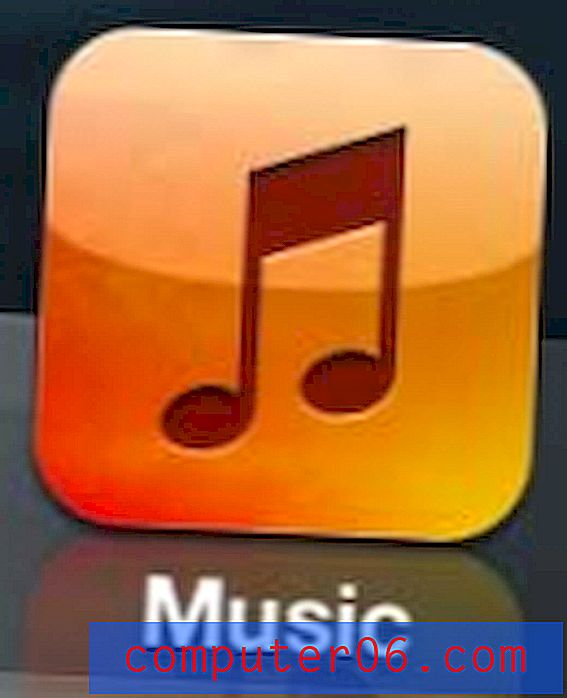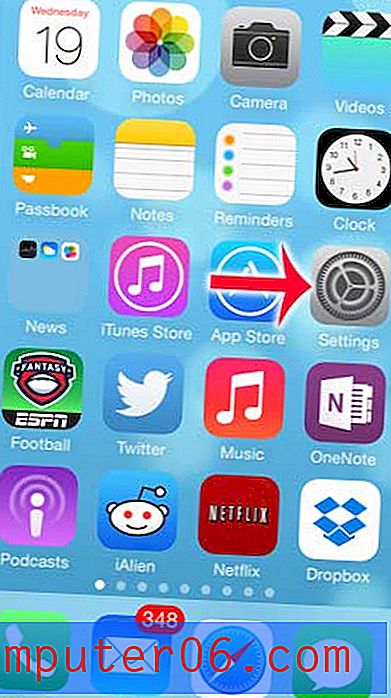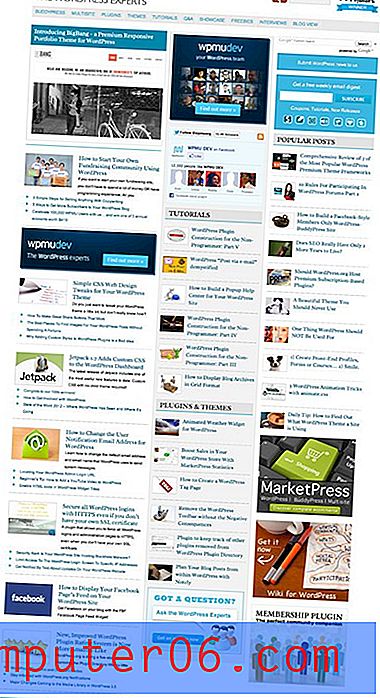AirDrop uitschakelen op een iPhone 5
Er zijn veel instellingen die u kunt aanpassen om de batterij op uw iPhone te sparen, en een van de meest aanbevolen is om AirDrop op een iPhone 5 uit te schakelen. AirDrop is een functie waarmee u draadloos bestanden kunt delen met andere iPhone-gebruikers, en het heeft veel nuttige toepassingen. Maar als je AirDrop niet gebruikt, dan is het iets dat je kunt uitschakelen om de batterij een beetje te sparen.
Wanneer AirDrop is ingeschakeld, wordt voortdurend gecontroleerd op iOS 7-apparaten in de buurt waarmee u bestanden kunt delen. Het is een geweldige manier om een foto of video te verzenden, maar het is niet iets dat elke gebruiker van een iOS 7-apparaat nodig heeft. Volg dus onze onderstaande stappen om te leren hoe u AirDrop uitschakelt op uw iPhone 5 met iOS 7.
Schakel AirDrop uit op een iPhone 5
De onderstaande stappen zijn uitgevoerd op een iPhone 5 met het iOS 7-besturingssysteem. AirDrop is niet op elke iPhone beschikbaar, dus mogelijk beschikt u niet over de functie op uw apparaat, wat de waarschijnlijke reden is dat de onderstaande stappen mogelijk niet voor u werken. U kunt hier meer informatie vinden over AirDrop.
Stap 1: Navigeer naar een startscherm op uw iPhone en veeg vervolgens vanaf de onderkant van het scherm omhoog om het Control Center weer te geven.

Stap 2: Raak het AirDrop- gedeelte van het Control Center aan.
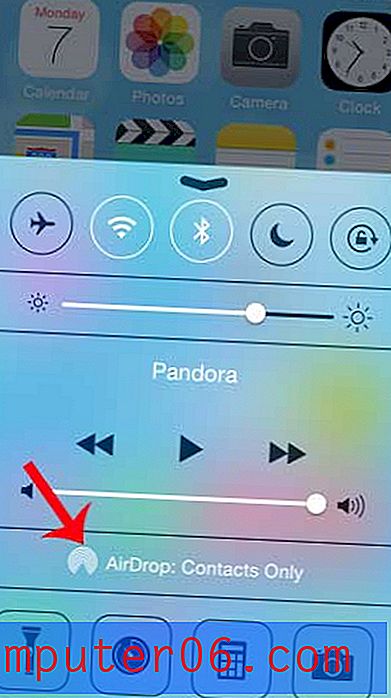
Stap 3: Raak de optie Uit aan om de AirDrop-functie op uw iPhone uit te schakelen. U kunt dezelfde instructies later volgen als u merkt dat u AirDrop moet inschakelen om een bestand met iemand te delen.
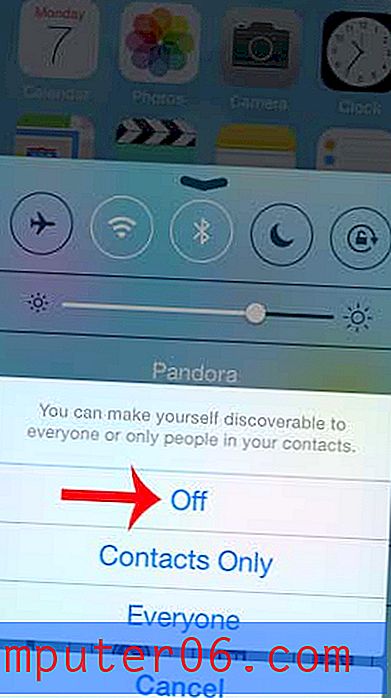
Wilt u toegang krijgen tot de functie Control Center vanaf uw vergrendelscherm, maar u kunt dit momenteel niet doen? Dit artikel laat zien hoe u het Control Center op uw vergrendelingsscherm kunt inschakelen.